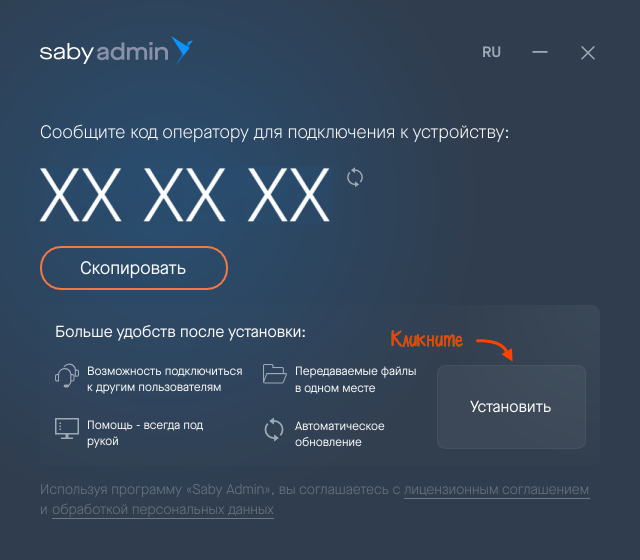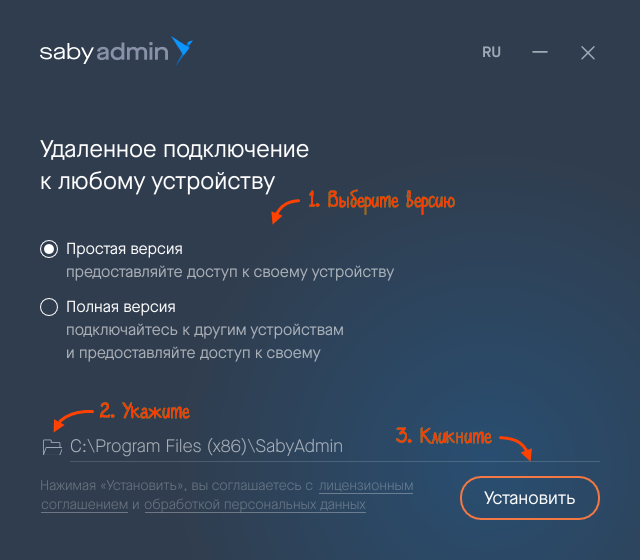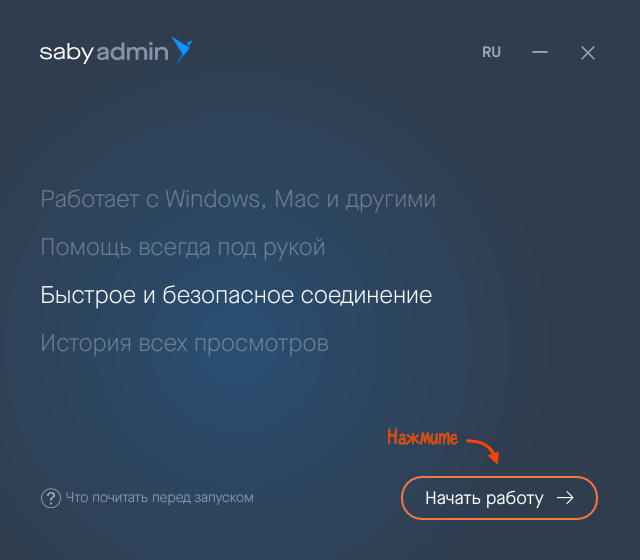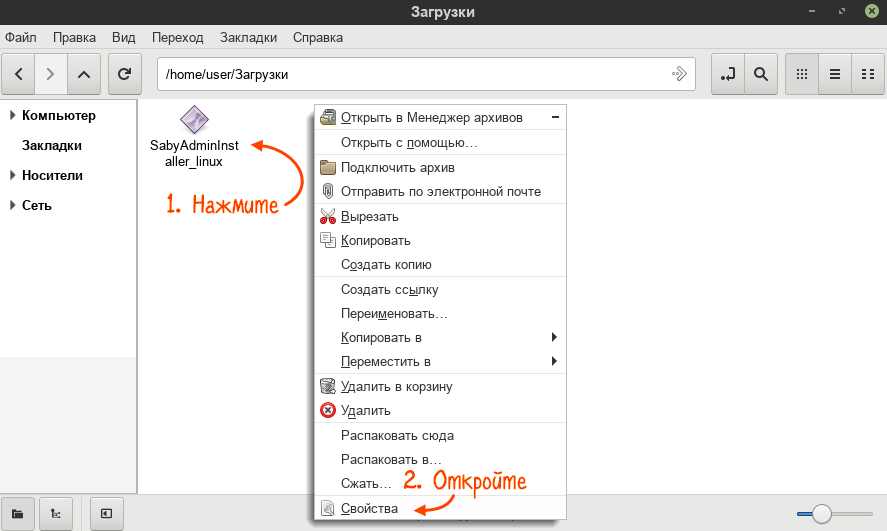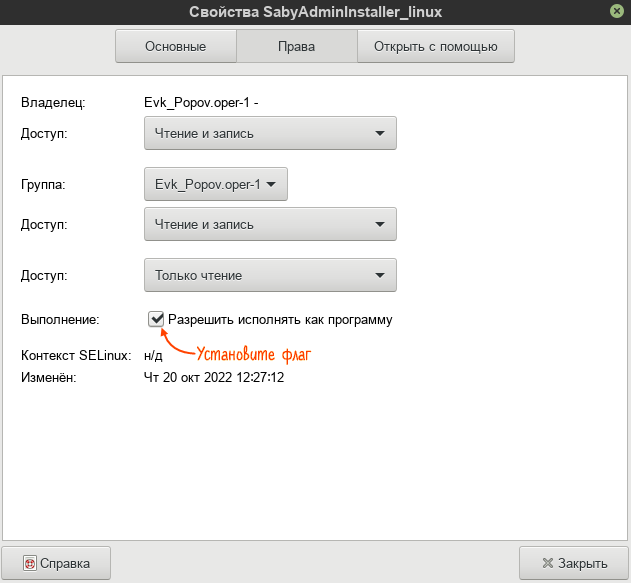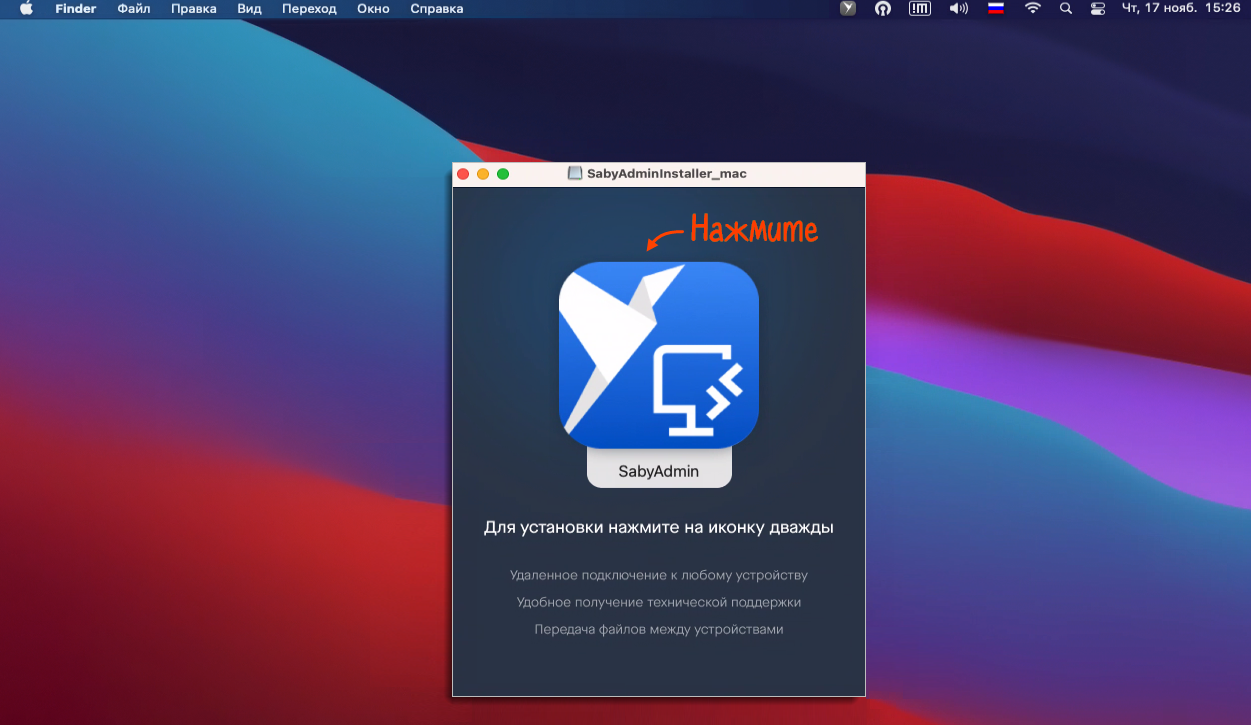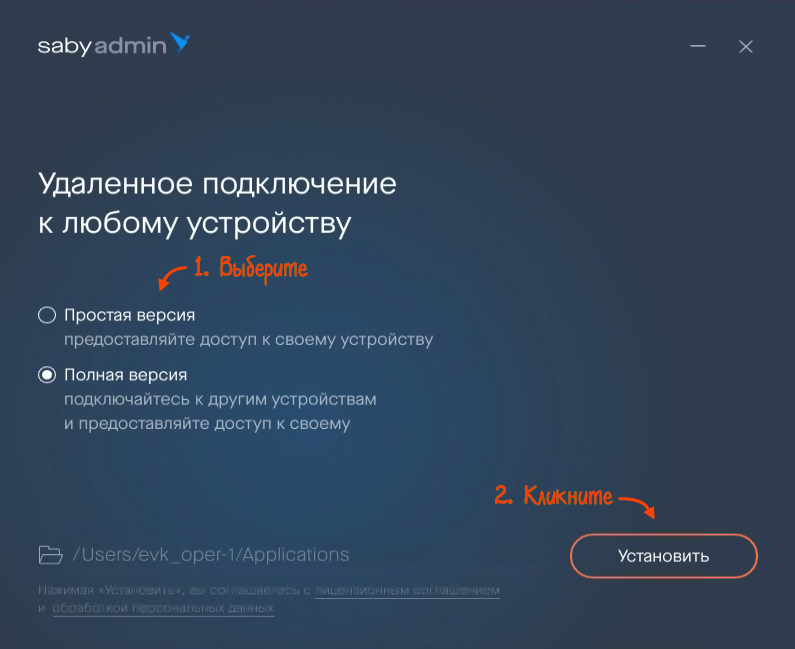Установите приложение, если вы планируете настроить постоянный доступ к устройствам других пользователей или пользоваться приложением каждый день.
Для одной-двух консультаций используйте портативную версию приложения Saby Admin. Ее не нужно устанавливать.
 Скачайте установочный файл (EXE, 20,0 МБ) и запустите его.
Скачайте установочный файл (EXE, 20,0 МБ) и запустите его.- Кликните «Установить».
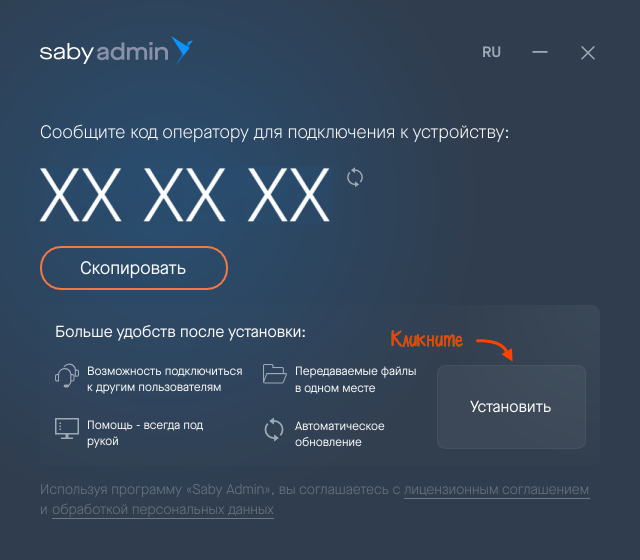
- Выберите, какую версию установить:
- полную версию — чтобы управлять удаленными устройствами. Для использования необходимо создать учетную запись;
- простую версию — для предоставления доступа к своему устройству. Можно работать без авторизации.
- Укажите путь к папке, где будут храниться установочные файлы, и кликните «Установить».
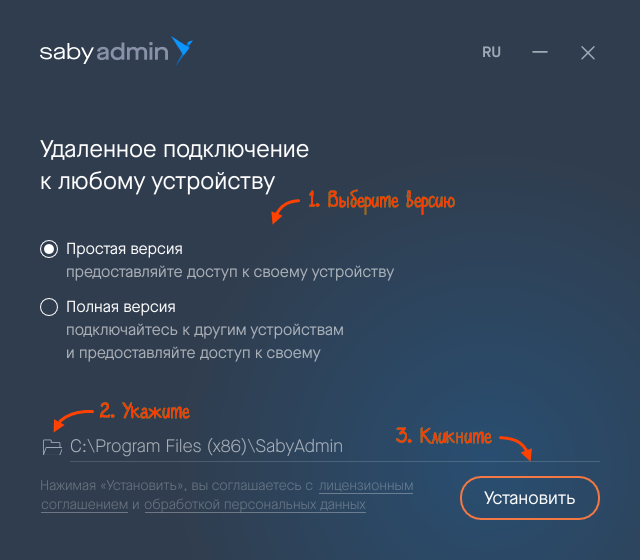
- Saby Admin установлен, нажмите «Начать работу».
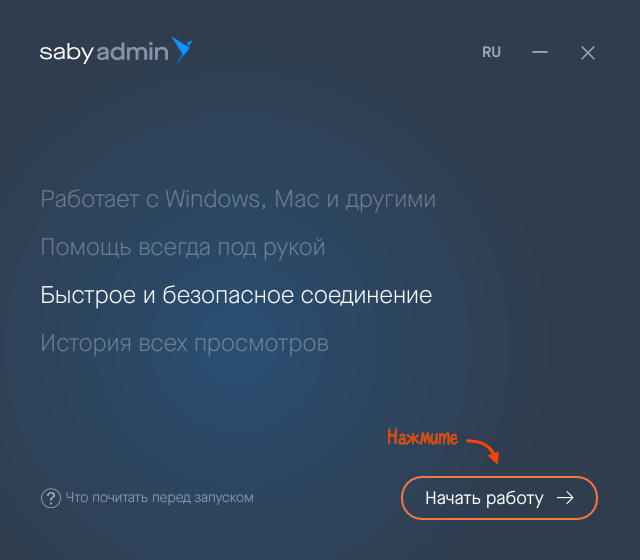
Авторизоваться в Saby Admin
Запустите приложение и выберите способ авторизации:
- по логину и паролю от СБИС — введите их и нажмите
 ;
; - через браузер — нажмите «Войти в браузере» и выберите способ входа. Например, по электронной подписи.
Если у вас еще нет личного кабинета, перейдите на вкладку «Регистрация» и создайте его.

 Скачайте установочный файл (Appimage, 11,9 МБ).
Скачайте установочный файл (Appimage, 11,9 МБ).- Нажмите файл правой кнопкой мыши и откройте «Свойства».
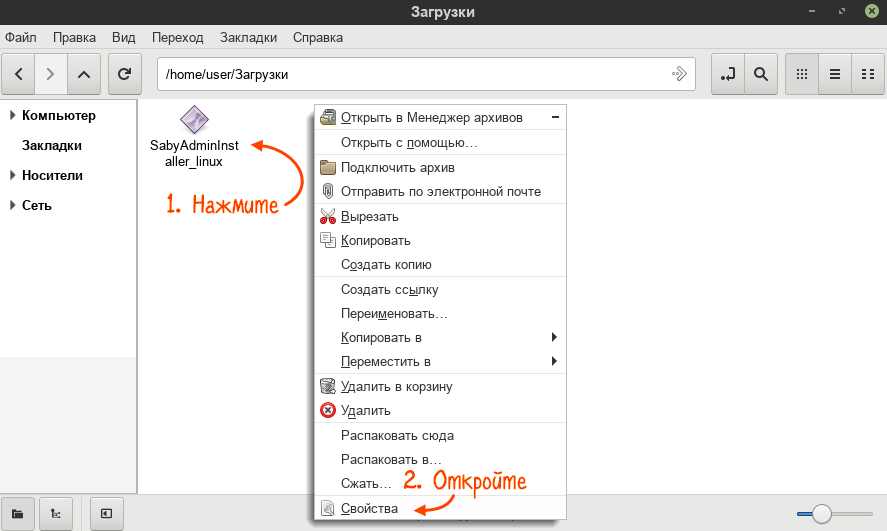
- Перейдите в раздел «Права» и установите флаг «Разрешить исполнять как программу».
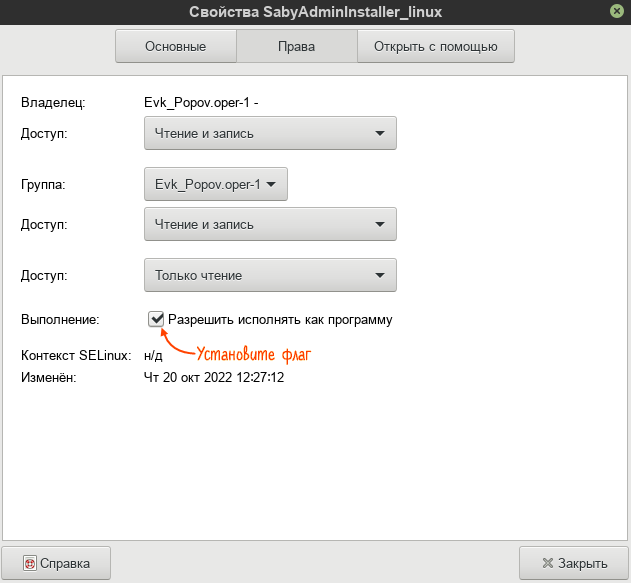
- Запустите установочный файл.
- Кликните «Установить».
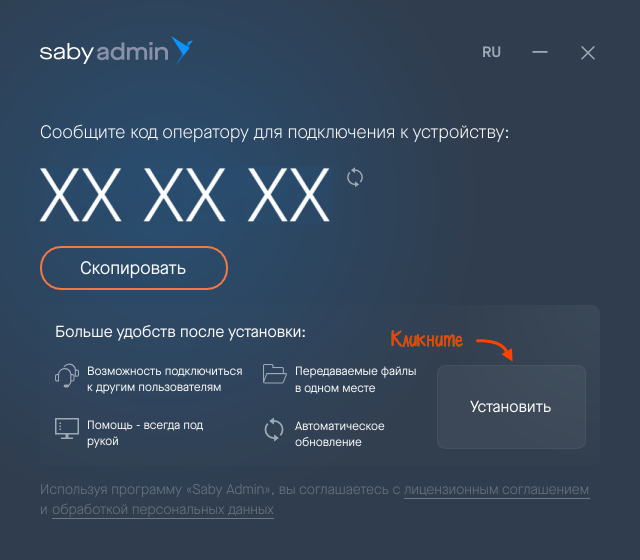
- Выберите, какую версию установить:
- полную версию — чтобы управлять удаленными устройствами. Для использования необходимо создать учетную запись;
- простую версию — для предоставления доступа к своему устройству. Можно работать без авторизации.
- Укажите путь к папке, где будут храниться установочные файлы, и кликните «Установить».
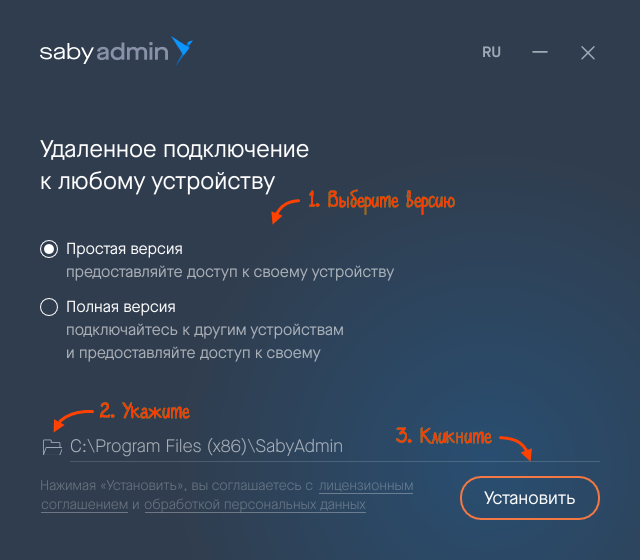
- Saby Admin установлен, нажмите «Начать работу».
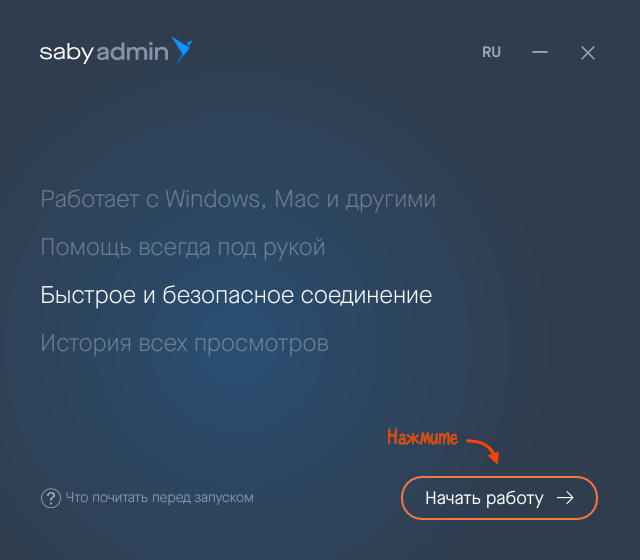
Авторизоваться в Saby Admin
Запустите приложение и выберите способ авторизации:
- по логину и паролю от СБИС — введите их и нажмите
 ;
; - через браузер — нажмите «Войти в браузере» и выберите способ входа. Например, по электронной подписи.
Если у вас еще нет личного кабинета, перейдите на вкладку «Регистрация» и создайте его.

 Скачайте установочный файл (DMG, 9,9 МБ) и запустите его.
Скачайте установочный файл (DMG, 9,9 МБ) и запустите его.- Дважды нажмите значок
 .
. 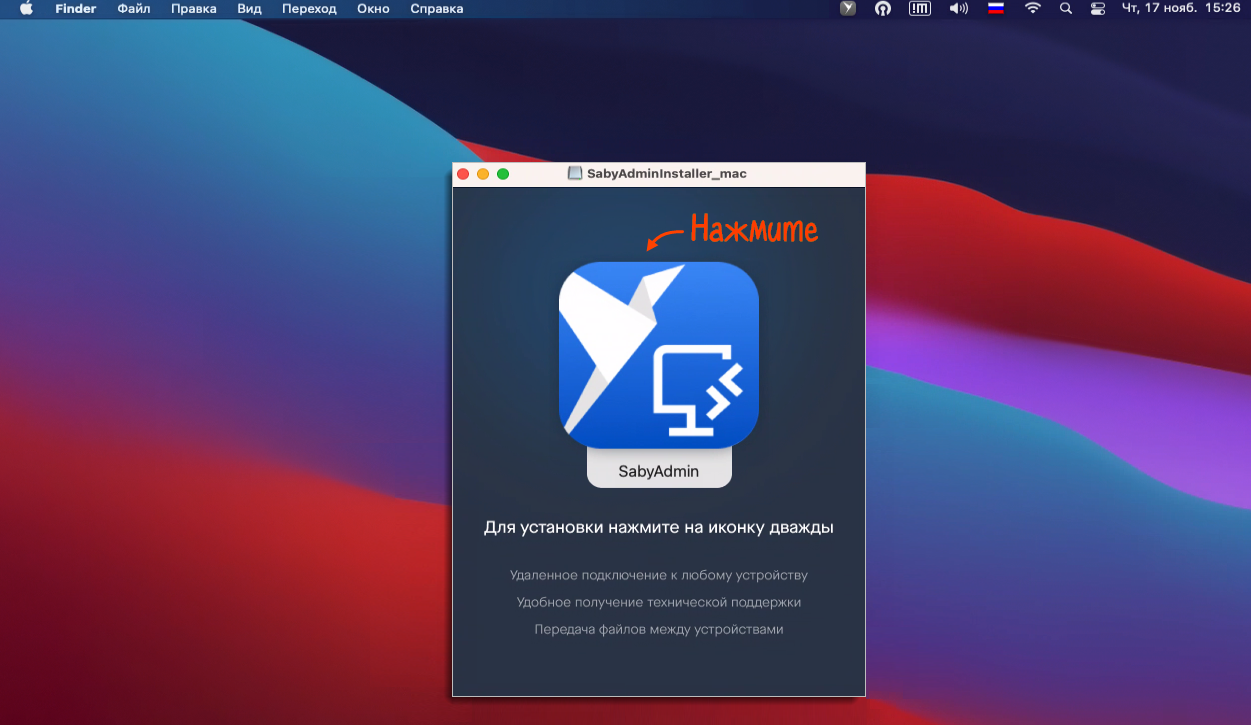
- Кликните «Установить».
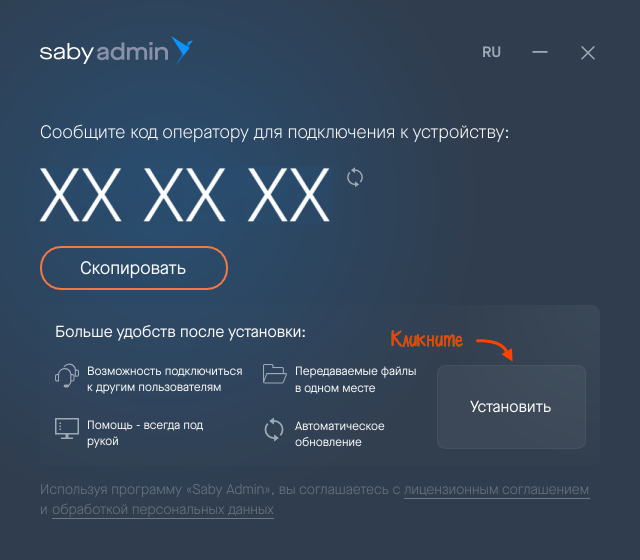
- Выберите, какую версию установить:
- полную версию — чтобы управлять удаленными устройствами. Для использования необходимо создать учетную запись;
- простую версию — для предоставления доступа к своему устройству. Можно работать без авторизации.
- Кликните «Установить».
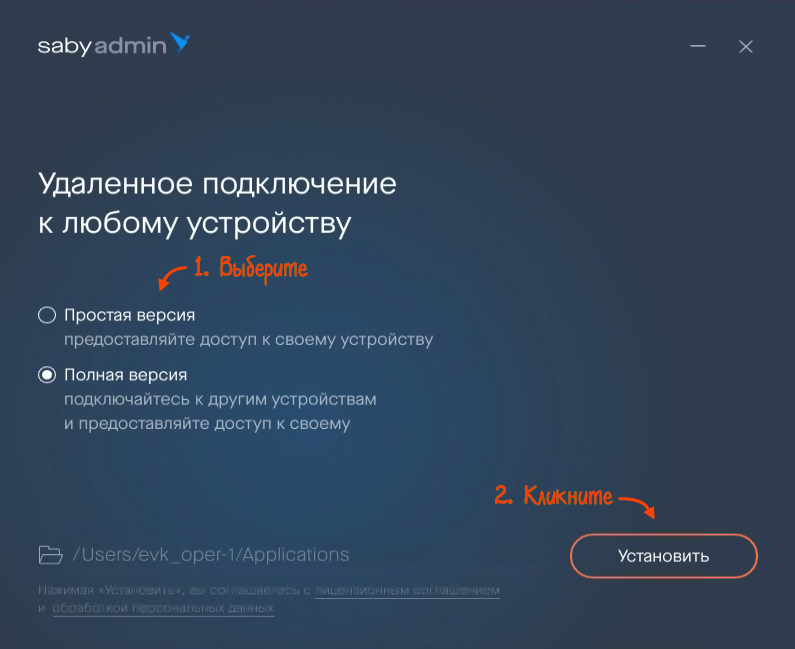
- Saby Admin установлен, нажмите «Начать работу».
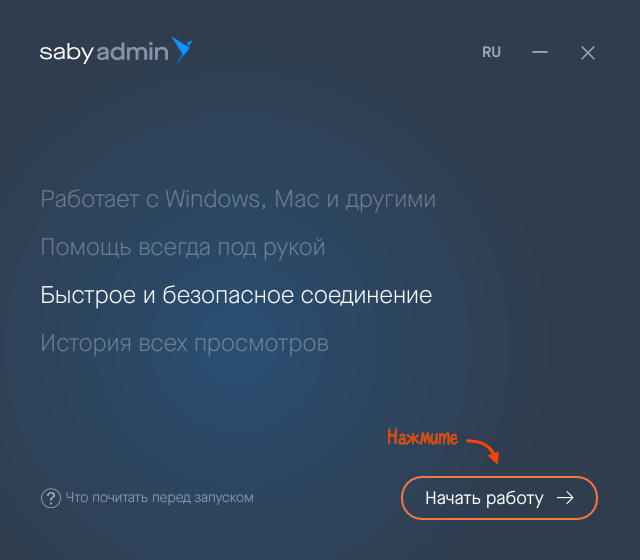
Для работы с приложением настройте разрешение на запись экрана, управление компьютером и приложением Finder.
Авторизоваться в Saby Admin
Запустите приложение и выберите способ авторизации:
- по логину и паролю от СБИС — введите их и нажмите
 ;
; - через браузер — нажмите «Войти в браузере» и выберите способ входа. Например, по электронной подписи.
Если у вас еще нет личного кабинета, перейдите на вкладку «Регистрация» и создайте его.

Загрузите мобильную версию Saby Admin из магазина приложений или скачайте APK-файл.